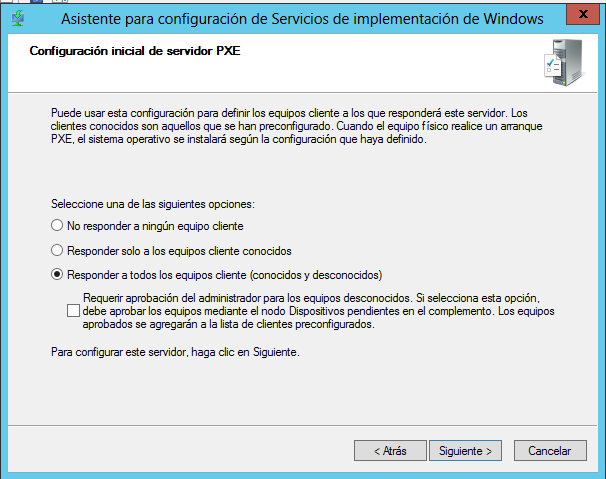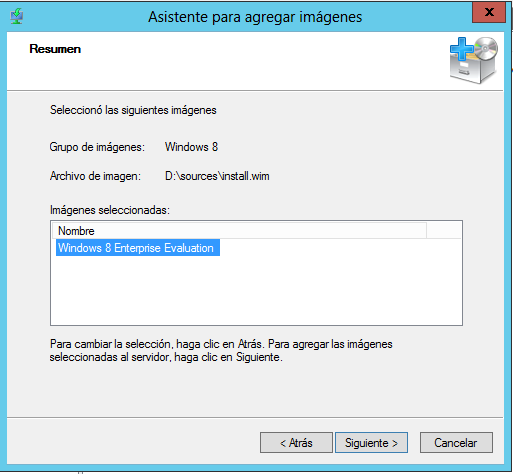Seguimos con el post anterior.
Click derecho encima del servidor y configurar servidor.
Nos vuelve a comentar que necesitamos un DC, DNS, DHCP para que todo este lio funcione jeje
Le decimos obviamente que está integrado con active directory
Nos pide una ruta donde configurar los archivos de instalación de los sistemas. Es recomendable disponer de otra unidad de disco en el servidor.
Estas configuraciones las podemos dejar por defecto
Aqui a gusto de cada uno. Yo he seleccionado que responda a cualquier equipo cliente.
Continuamos agregando la imagen de arranque. En este punto sería bueno que insertarais el DVD de Windows8. Lo vamos a necesitar.
Seleccionamos el archivo boot.win, desde la ruta que muestro en la imagen.
Aqui teneis tambien donde se encuentra boot.win
Como es de Windows8, la voy a llamar así
Muestra un resumen
Ahora agregaremos la imagen de instalacion
Le damos un nombre
La ruta del archivo es la siguiente:
En este caso, solo incluye la version Enterprise de W8. Dependiendo de la ISO que dispongamos, aqui se nos mostrarían mas o menos versiones.
Ok, un resumen
Y para finalizar..... Iniciar el servicio!
viernes, 22 de febrero de 2013
sábado, 16 de febrero de 2013
Windows Server 2012 : Servicios de implementacion de Windows parte 1
Anteriormente conocido como WDS. Vamos a configurarlo en un Windows2012 y instalaremos el cliente de Windows 8.
Para que esto funcione necesitamos:
Vamos al tema!
Seleccionamos "Servicios de implementacion de Windows"
Aqui nos indica que necesitamos un controlador de dominio, DHCP y DNS. Como ya lo tenemos, ningun problema.
Seleccionamos los servicios
Pantalla de estado de instalacion
Una vez instalado, a configurar!
En el siguiente post os muestro como se configura. Es sencillito.
Para que esto funcione necesitamos:
- Controlador de dominio
- DNS
- DHCP
- Que los equipos clientes puedan arrancar de red
Vamos al tema!
Seleccionamos "Servicios de implementacion de Windows"
Aqui nos indica que necesitamos un controlador de dominio, DHCP y DNS. Como ya lo tenemos, ningun problema.
Seleccionamos los servicios
Pantalla de estado de instalacion
Una vez instalado, a configurar!
En el siguiente post os muestro como se configura. Es sencillito.
sábado, 9 de febrero de 2013
Windows Server 2012 : Horas inicio sesión
Arrancar un ERP es duro señores. Cuando todo esto termine, escribiré mis impresiones por si mi opinión puede servirle a alguien. No obstante intento seguir con el ritmo del blog :)
Hoy os explico una como fijar las horas de inicio de sesión, bajo Windows Server 2012. Vamos a ello.
En las propiedades del usuario de dominio, seleccionamos " horas de inicio de sesión"
Los cuadraditos blancos son las horas en las que ese usuario no podrá acceder al equipo. Por defecto pueden acceder a cualquier hora. He configurado que los sábados de 18 a 19, el usuario Jonás no pueda hacer login.
Pobre Jonás, parece que no puede entrar en el equipo. Es que el sabado no se tiene que trabajar jeje
Ok, bromas a parte. Un tema importante con este tipo de restricciones. Imaginaros por ejemplo un administrativo/contable. Tenemos definido que a las 18 de la tarde ya no pueda acceder al equipo. Justo ese día se queda en la oficina a terminar un trabajo. Esta política no le desconectará la maquina a las 18 de la tarde. Por el motivo "X" su pc se apaga. Cuando quiera volver a entrar al equipo, no le dejara por la restricción horaria. Tener en cuenta que eso puede pasar.
Dicho lo cual, espero que os sirva.
Hoy os explico una como fijar las horas de inicio de sesión, bajo Windows Server 2012. Vamos a ello.
En las propiedades del usuario de dominio, seleccionamos " horas de inicio de sesión"
Los cuadraditos blancos son las horas en las que ese usuario no podrá acceder al equipo. Por defecto pueden acceder a cualquier hora. He configurado que los sábados de 18 a 19, el usuario Jonás no pueda hacer login.
Pobre Jonás, parece que no puede entrar en el equipo. Es que el sabado no se tiene que trabajar jeje
Ok, bromas a parte. Un tema importante con este tipo de restricciones. Imaginaros por ejemplo un administrativo/contable. Tenemos definido que a las 18 de la tarde ya no pueda acceder al equipo. Justo ese día se queda en la oficina a terminar un trabajo. Esta política no le desconectará la maquina a las 18 de la tarde. Por el motivo "X" su pc se apaga. Cuando quiera volver a entrar al equipo, no le dejara por la restricción horaria. Tener en cuenta que eso puede pasar.
Dicho lo cual, espero que os sirva.
sábado, 2 de febrero de 2013
Windows Server 2012: GPO fondo de pantalla
Seguimos probando el maravilloso mundo de las GPO's en Windows Server 2012.
Un tema muy típico a configurar en las empresas es el fondo de pantalla "Corporarativo". Con los nuevos sistemas, también podemos fijarlo.
La configuración sería la siguiente :
Funciona sin problemas en entornos Windows Server 2012 & Windows 8. Debemos dar permiso de lectura en la carpeta compartida, donde guardamos la imagen del fondo de pantalla.
Por lo demás, igual de sencillo que siempre.
Un tema muy típico a configurar en las empresas es el fondo de pantalla "Corporarativo". Con los nuevos sistemas, también podemos fijarlo.
La configuración sería la siguiente :
Funciona sin problemas en entornos Windows Server 2012 & Windows 8. Debemos dar permiso de lectura en la carpeta compartida, donde guardamos la imagen del fondo de pantalla.
Por lo demás, igual de sencillo que siempre.
Suscribirse a:
Comentarios (Atom)